Outlookでカレンダーの予定をプライベートとしてマークするにはどうすればよいですか?
Exchangeアカウントを使用していて、Outlookでそのカレンダーを他の人と共有している場合、すべてのカレンダー情報が相手に表示されます。しかし、他の人に見られたくないプライベートな予定がある場合はどうすればよいでしょうか? 実際、これらの予定をプライベートとしてマークすることで、他人が読むことを防ぐことができます。次の記事では、カレンダーの予定をプライベートとしてマークする方法を説明します。
Outlookでカレンダーの予定や会議をプライベートとしてマークする
Outlookでカレンダーの予定や会議をプライベートとしてマークする
1. ナビゲーションペインの「カレンダー」をクリックして、カレンダービューに切り替えます。
2. カレンダーナビゲーションペインで、「マイ カレンダー」の下にあるExchangeカレンダーのボックスを確認します。 スクリーンショットをご覧ください:
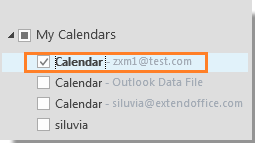
3. Outlook 2010および2013では、「ホーム」>「新規予定」をクリックして新しい予定を作成します。

注: 既存の予定をプライベートとしてマークしたい場合は、ダブルクリックして開きます。
4. 予定ダイアログで、必要に応じて予定の詳細を入力します。

5. 「予定」タブの「タグ」グループで「プライベート」をクリックします。 スクリーンショットをご覧ください:

6. 「保存して閉じる」をクリックして、予定を保存します。
7. 他の人が共有カレンダーを表示すると、あなたのプライベートな予定や会議は非表示になり、以下のスクリーンショットのように表示されます:

注意:
1. Private設定だけに依存しないでください—読み取り権限を持っている人は、プログラム的に予定の内容にアクセスできる可能性があります。
2. 信頼できない人には読み取り権限を与えないようにしてください。
最高のオフィス生産性ツール
最新情報: Kutools for Outlook 無料版リリース!
新しくなった Kutools for Outlook を100以上の素晴らしい機能とともに体験してください!今すぐダウンロードしてみましょう!
🤖 Kutools AI : 高度なAI技術を活用し、メールの返信、要約、最適化、拡張、翻訳、作成までを簡単に処理します。
📧 メール自動化: 自動返信(POPとIMAPに対応) / スケジュール電子メールを送信 /送信時にルールで自動 CC/BCC / 高度なルールによる自動転送 / 挨拶を自動追加 / 複数宛先メールを自動的に一通ずつ分割...
📨 メール管理: メールの取り消し / 件名などで詐欺メールをブロックする / 重複メールを削除 / 高度な検索 / フォルダーを整理...
📁 添付ファイルプロ: 一括保存 / 一括切り離し / 一括圧縮 / 自動保存 / 自動的に切り離す / 自動圧縮...
🌟 インターフェイスマジック: 😊さらに美しくてクールな絵文字 /重要なメール到着時に通知 / Outlookを閉じるのではなくグループを最小化...
👍 ワンクリック便利機能: 全員に【Attachment】付きで返信 / フィッシング対策メール / 🕘送信者のタイムゾーン表示...
👩🏼🤝👩🏻 連絡先&カレンダー: 選択したメールから一括で連絡先を追加 /連絡先グループを個別グループに分割 / 誕生日のリマインダーを削除...
お好みの言語で Kutools を利用可能 ― 英語、スペイン語、ドイツ語、フランス語、中国語など40以上の言語に対応!
Kutools for Outlookをワンクリックですぐに利用開始。待たずに今すぐダウンロードして効率を高めましょう!


🚀 ワンクリックダウンロード — Office用アドインをすべて入手
強くおすすめ: Kutools for Office(5-in-1)
ワンクリックで五つのインストーラーを同時ダウンロード ― Kutools for Excel、Outlook、Word、PowerPoint、Office Tab Pro。 今すぐダウンロード!
- ✅ ワンクリックの便利さ: 五つのセットアップパッケージを一度にダウンロードできます。
- 🚀 あらゆるOffice作業に準備完了: 必要なアドインをいつでもインストール可能です。
- 🧰 含まれるもの: Kutools for Excel / Kutools for Outlook / Kutools for Word / Office Tab Pro / Kutools for PowerPoint